إذا كُنتَ قد استخدمتَ بطاقة الرسومات من NVIDIA في العقد الماضي ، فمن المحتمل أن تُضطر إلى الوصول إلى لوحة تحكم NVIDIA مرة أو مرتين على الأقل ، وإذا كنت لاعبًا ، فمن المحتمل أنك تستخدم لوحة التحكم بشكل مُنتظم. لسوء الحظ ، يعرف أي شخص قام بتشغيل تطبيق NVIDIA كم أنَّ هذا التطبيق بطيئ ومربك دائمًا. لحسن الحظ ، هناك تطبيق مجاني يسمى NVIDIA Inspector يُمكنه القيام بما يفعله تطبيق لوحة التحكم ولكن بشكل أفضل ، بالإضافة إلى توفير مجموعة مُتنوعة من الميزات الفريدة والمفيدة التي لا يدعمها NVIDIA Control Panel.
حيث لا تزال NVIDIA هي الملك عندما يتعلق الأمر بأجهزة الكمبيوتر المُخصصة للألعاب ، وعلى الرغم من أن أجهزتها قد قطعت شوطًا طويلاً ، إلا أن برامجها مُتخلفة. تأتي معظم أجهزة الكمبيوتر التي تعمل ببطاقة رسومات NVIDIA وليس جميعها مزودة بتطبيق لوحة تحكم NVIDIA. حيث ستجد أنَّ معظم المستخدمين لا يحبون التطبيق. حتى واجهة المستخدم تبدو قديمة. هناك خيار آخر يسمى NVIDIA Inspector والذي اكتسب شعبية على مر السنين. حيث يعمل على تحسين ما يٌوفره التطبيق الرسمي ويقدم بعض الميزات الإضافية الجديدة.

مقارنة بين NVIDIA Control Panel و NVIDIA Inspector
يُمكنك تنزيل NVIDIA Control Panel من Microsoft Store إذا لم يكن مثبتًا مُسبقًا على جهاز الكمبيوتر الخاص بك. NVIDIA Inspector هو في الواقع تطبيق تابع لجهة خارجية ولكنه لا يزال مجانيًا ومُتاحًا على موقع Throttle Stop على الويب. ستأتي الحزمة مع تطبيق آخر مفتوح المصدر يسمى NVIDIA Profile Inspector. لا حاجة لتشغيله بشكل مُنفصل.
هيا نبدأ.
المقدمة
يحتوي NVIDIA Control Panel على واجهة مستخدم مؤرخة ويمكن أن تكون بطيئة ومُربكة أثناء الاستخدام. من ناحية أخرى ، فإن NVIDIA Inspector خفيف الحجم ولا يحتاج حتى إلى التثبيت. فقط عليك النقر نقرًا مزدوجًا فوق الملف القابل للتنفيذ وسيتم تشغيله ببساطة. لا تباطؤ وبلمسة صغيرة.
النافذة الرئيسية هي المكان الذي ستجد فيه جميع الميزات. نهج مجرد مع مظهر بسيط.

أول شيء ستلاحظه هو كل التفاصيل حول بطاقة الرسومات والتي يفتقر إليها تطبيق NVIDIA Control Panel لسبب ما. لا يعرف الجميع هذه التفاصيل حول بطاقة الرسومات الخاصة بهم وغالبًا ما تكون في متناول اليد. تتضمن التفاصيل الأخرى إصدارات برنامج التشغيل ، سواء قمت برفع تردد التشغيل عن وحدة معالجة الرسومات الخاصة بك أم لا ، والقدرة على التبديل بين بطاقة الرسومات المُخصصة وبطاقة Intel.
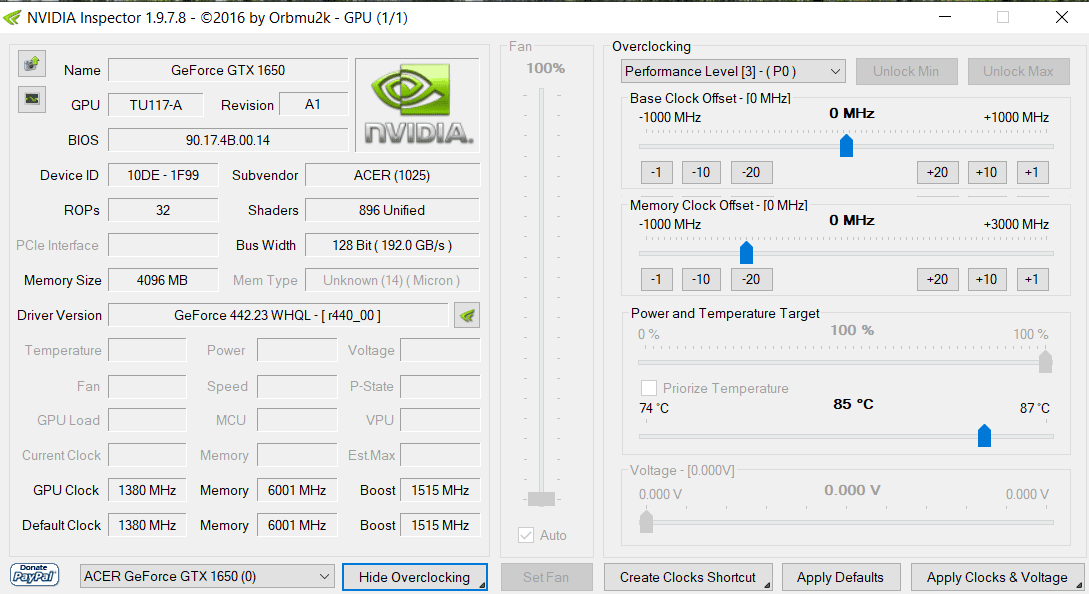
على الجانب الآخر ، واجهة المستخدم صغيرة جدًا وأتمنى أن تكون أكبر قليلاً. كل شيء يبدو صغيرًا هنا. سيؤدي النقر فوق الزر Show Overclocking في الزاوية اليمنى السفلية إلى إظهار تحذير منبثق أولاً. لا يقوم معظم الأشخاص برفع تردد التشغيل عن وحدة معالجة الرسومات للعديد من الأسباب المشروعة ، وهذا هو سبب عدم الحاجة إلى ازدحام واجهة المستخدم بها. هل لاحظت الزر الصغير بجوار إصدار برنامج التشغيل؟ لم أفعل في البداية. سيؤدي النقر عليه إلى تشغيل Profile Inspector (سنتطرق إليه لاحقًا).
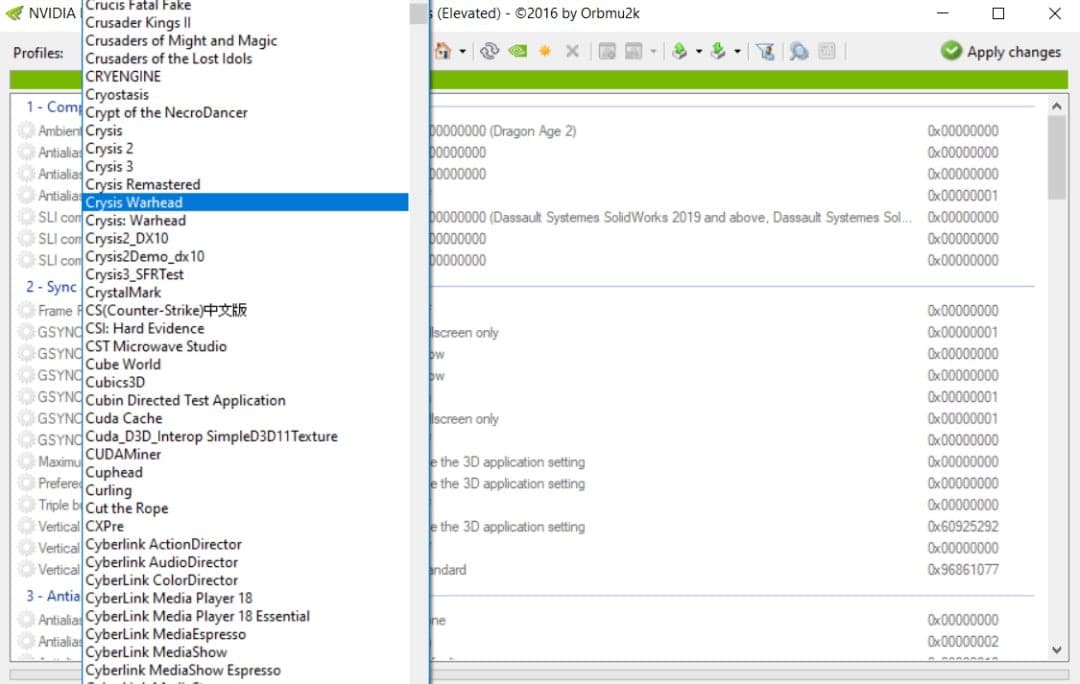
باختصار ، تم تقسيم واجهة المستخدم إلى أقسام مُنفصلة ويُمكن الوصول إليها عند الاقتضاء.
يُمكن استخدام لوحة تحكم NVIDIA لتغيير إعدادات العرض والإعدادات ثلاثية الأبعاد ، ويُمكنك أيضًا تخصيص الإعدادات لتطبيقات Windows الأخرى مثل Netflix أو المتصفح وما إلى ذلك. يتم سرد جميع التطبيقات ضمن علامة التبويب إعدادات التطبيق.
كيف يتم استخدامه
هناك ميزة فريدة ومفيدة. يحتوي NVIDIA Profile Inspector على ملف تعريف برنامج التشغيل والإعدادات لكل لعبة أو أكثر الألعاب شيوعًا هنا في القائمة المُنسدلة. يُمكنك أيضًا إنشاء الإعدادات المسبقة الخاصة بك وحفظها كملف تعريف جديد ولكن ملفات التعريف المُنشأة مسبقًا رائعة بالفعل. ما عليك سوى الاختيار بناءً على اللعبة التي تلعبها وحفظ الملف.
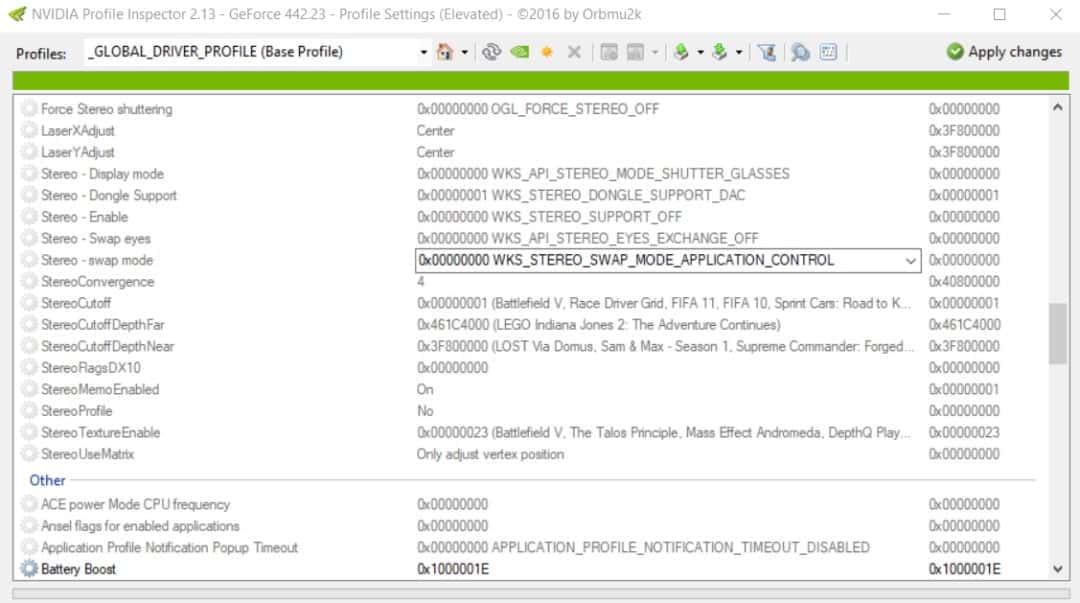
في اللحظة التي تختار فيها ملفًا تعريفيًا جديدًا ، سترى قائمة الإعدادات المعروضة أدناه. بعض هذه الإدخالات باللون الرمادي حيث ليس لها رمز ترس بجانبها. يشير ذلك إلى أنه يُمكنك تعديل الإعداد المحدد إذا كنت تعرف ما تفعله.
لاحظ أنَّ ملف التعريف الأساسي يسمى “_GLOBAL_DRIVER_PROFILE” (المعروف أيضًا باسم Base Profile) وأوصيك بتركه دون تغيير. إذا حدث خطأ ما ، يُمكنك دائمًا الرجوع إليه. ما لم تكن محترفًا وتعرف ما تفعله وما تعنيه هذه القيم ، فمن المحتمل أنك ستفشل مرة واحدة على الأقل.
ستلاحظ بسرعة أن نفس الإعدادات في NVIDIA Inspector بها خيارات أكثر من لوحة تحكم NVIDIA. إليك هذا المثال. يسمح كلا التطبيقين للاعبين بتغيير المزامنة الرأسية ولكن Control Panel يسمح فقط بتقليلها بمقدار النصف. باستخدام Inspector ، يُمكنك أيضًا تقليلها بمقدار الربع. وهذا يعني تحكمًا أكبر وتجربة لعب أفضل.
ما الذي يجب فعله
إليك ما أنصحك به. لا تقم بإلغاء تثبيت تطبيق NVIDIA Control Panel حتى لو كنت لاتُحب استخدامه. لا يزال مفيدًا وله استخداماته الخاصة. نظرًا لأنه يُمكنك استخدام NVIDIA Inspector دون الحاجة إلى تثبيته ، فلا يوجد مشكلة. في الواقع ، فإن تغيير الإعداد المشترك في أحدهما سيعكس نفس التغيير في الآخر. حيث تم تصميم Inspector للعمل مع Control Panel بواسطة المطور وبالتالي ، لا توجد مشاكل تداخل.
يُمكن لـ NVIDIA Inspector رفع تردد التشغيل عن وحدة معالجة الرسومات الخاصة بك والتي لا يستطيع NVIDIA Control Panel القيام بها ، وإذا كنت حريصًا ، فيُمكنك زيادة الإعدادات إلى أقصى حد لتحقيق المزيد من الأداء أثناء اللعب. فقط تأكد من أنك اتخذت الاحتياطات اللازمة.
الختام: مقارنة بين NVIDIA Control Panel و NVIDIA Inspector
المُلخص: يتم استخدام NVIDIA Profile Inspector للعثور على ملفات تعريف التطبيقات الفردية وتحريرها وليس فقط الألعاب على الرغم من استخدامها في الغالب من قبل اللاعبين. على غرار الإعدادات ثلاثية الأبعاد للوحة تحكم NVIDIA ، فإنه يُوفر المزيد من الخيارات لكل إعداد وله وظائف بخلاف ذلك فهي غير متاحة للمستخدمين. يُمكن استخدام كلا التطبيقين معًا.
من أجل الدفاع عن NVIDIA Control Panel ، قطع التطبيق شوطًا طويلًا على مر السنين ، حيث تحسن كثيرًا. يرجع ذلك أساسًا إلى الانتقادات المُستمرة التي يواجهها مجتمع الألعاب الذي وجد تطبيقات الطرف الثالث أفضل للقيام بهذه المهمة. لكنه لا يزال غير مثالي ويفتقر إلى العديد من الميزات ، بعضها ملحوظ. تعجبني ميزة ملف التعريف بشكل أفضل والتي تسمح لك بالتعديل وحفظ عدد من الأنماط التي تُريدها ، حتى لنفس التطبيق.
نصيحة للمحترفين: أنصحك بالتحقق من Throttle Stop. تطبيق آخر يُمكنك استخدامه ليس فقط لرفع تردد التشغيل ولكن أيضًا لتقليل درجات الحرارة وتحسين FPS والحصول على أداء أفضل للبطارية.
هل فاتنا شيء؟ لم لا تُخبرنا في قسم التعليقات. قد يساعد ذلك بعض قرائنا الآخرين في المستقبل.







